Linux之旅----系统篇(CentOS 6.5)
在安装系统之前,先来给装好的机子配个显示屏吧。说到屏幕,刚好家里闲置了一个七寸的小平板,干脆把屏幕拆了拿来用,也好节省开支。
这是从平板上拆下来的7寸液晶内屏,型号为:HLY070ML257-12A 。去淘宝上淘了一下,原装的得要100元还不给亲们包邮。


接下来就要想办法把它改装成能做HDMI输出的显示屏了。能看到它的接口是50PIN的,也不确定是不是国际标准,拿到市场上走访了好多家店面,这个想法都没能得到实现。最终,皇天不负有心人,让我在网上找到了一家位于深圳的做驱动板的厂商,跟老板交流了我的想法之后,成功定制到了我需要的板子,虽然只有70%的几率能用,但也不愿放弃这次机会,于是让厂家做好后快马加鞭的寄到了我的手中。

拿到板子接好线后,加上5V2A的电源,成功的点亮了我的屏幕,那心情甭提有多开心了。把板子粘在屏幕后边,加上简单的固定,一台整机就成型了。

下面就让我来赋予它生命吧,为它装上Community ENTerprise Operating System 6.5,也就是CentOS 6.5。
在安装系统之前,让我们先来做一些准备工作。
一、下载CentOS 6.5系统镜像
CentOS 6.5下载地址
32位:
http://mirror.centos.org/centos/6.5/isos/i386/CentOS-6.5-i386-bin-DVD1to2.torrent
64位:
http://mirror.centos.org/centos/6.5/isos/x86_64/CentOS-6.5-x86_64-bin-DVD1to2.torrent
http://mirror.centos.org/centos/6.5/isos/i386/CentOS-6.5-i386-bin-DVD1to2.torrent
64位:
http://mirror.centos.org/centos/6.5/isos/x86_64/CentOS-6.5-x86_64-bin-DVD1to2.torrent
也可以到http://www.centos.org选择自己需要的版本。
我选择用U盘安装64位版本:CentOS-6.5-x86_64-bin-DVD1.iso
二、用U盘制作安装光盘
这里我们需要用到一个光盘映像文件制作工具,我选择用UltraISO来制作。用软件打开镜像后,点击“启动”菜单下的“写入硬盘映像”,硬盘驱动器选择你的U盘,点击“写入”即可开始制作。
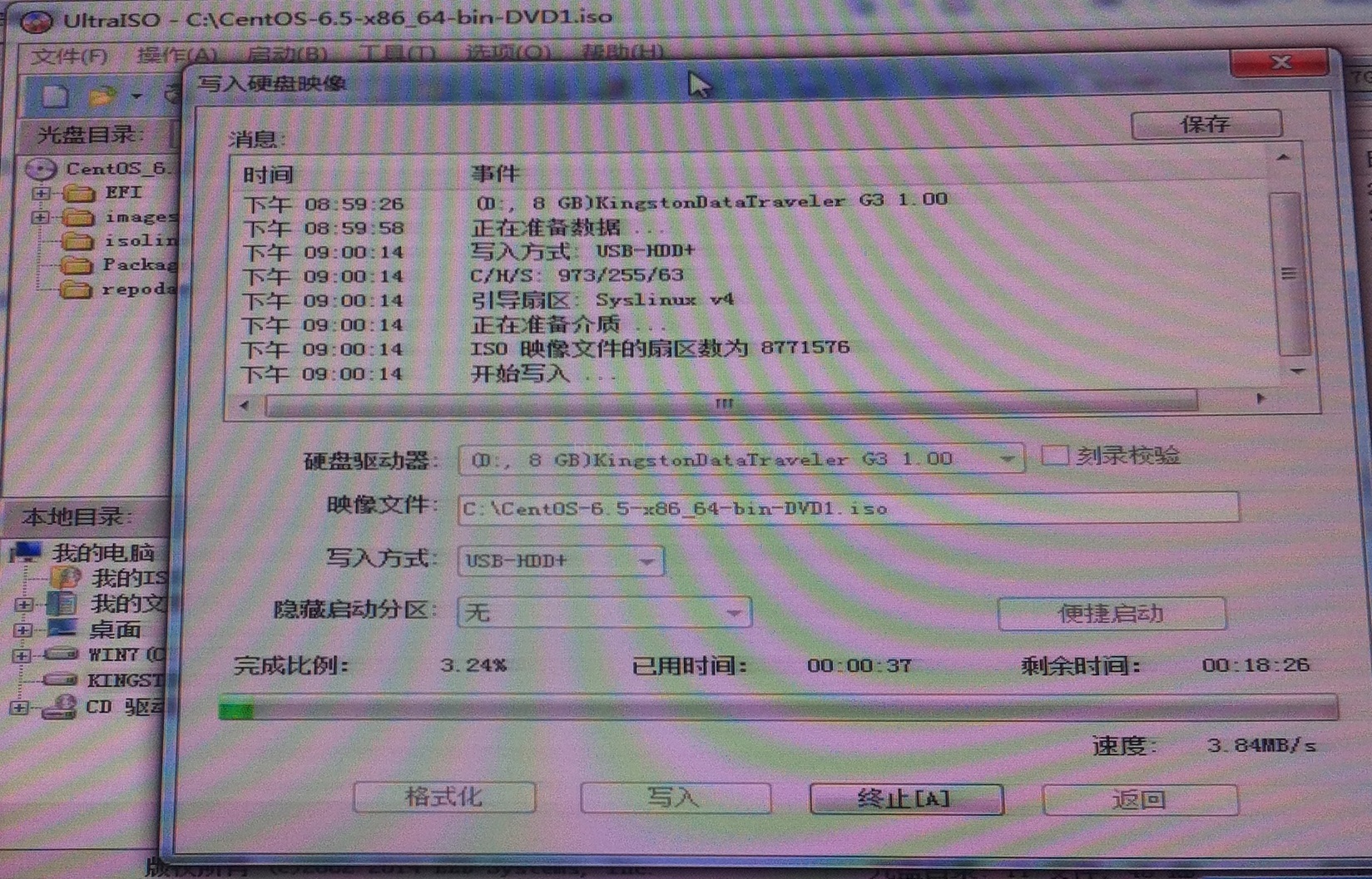
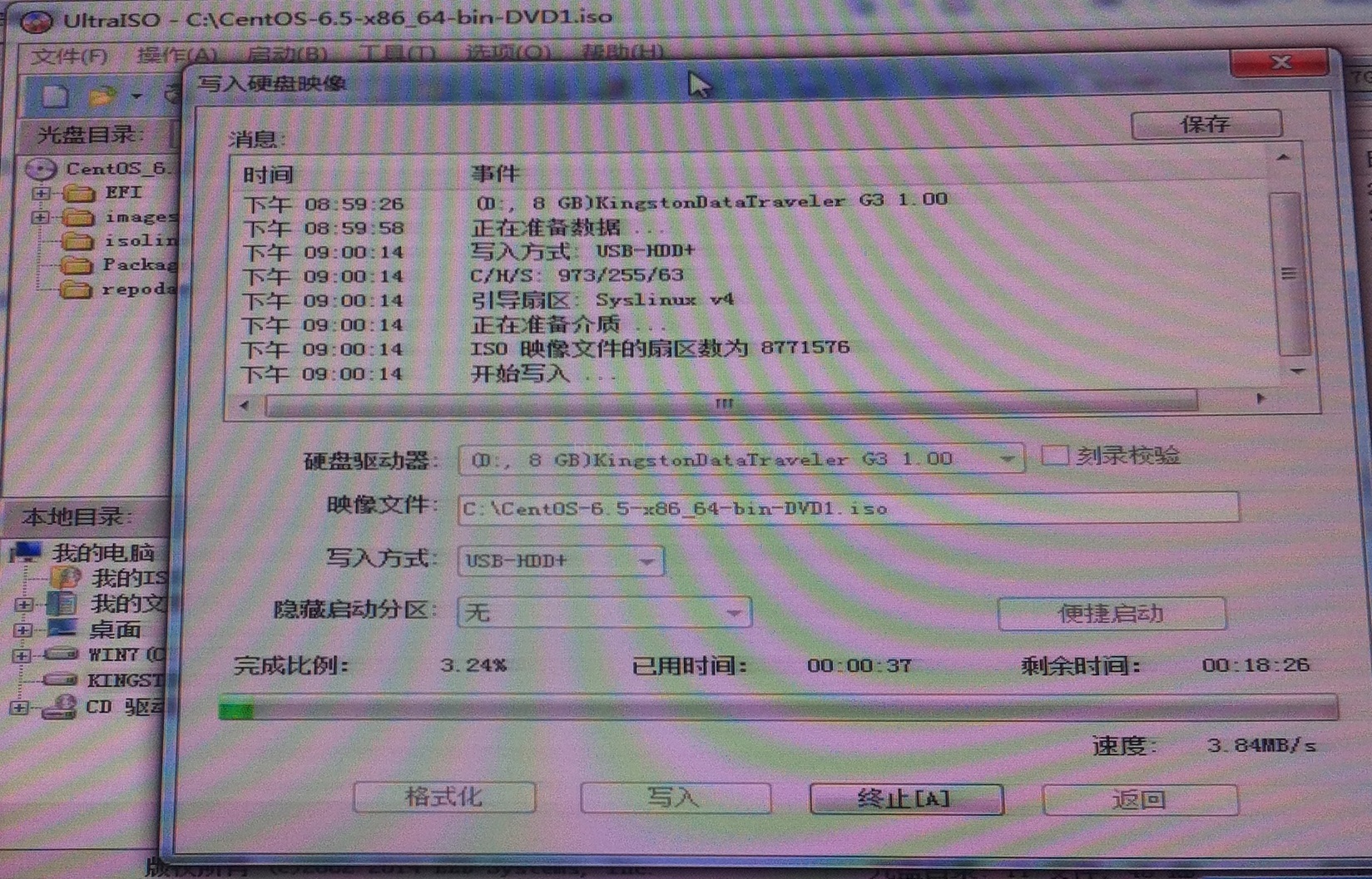
完成了以上准备工作,就可以进行CentOS 6.5的安装了。
插上制作好的U盘,开机进入BIOS设置从U盘启动,会出现下面的界面。

界面说明:
Install or upgrade an existing system 安装或升级现有的系统
install system with basic video driver 安装过程中采用基本的显卡驱动
Rescue installed system 进入系统修复模式
Boot from local drive 退出安装从硬盘启动
Memory test 内存检测
Install or upgrade an existing system 安装或升级现有的系统
install system with basic video driver 安装过程中采用基本的显卡驱动
Rescue installed system 进入系统修复模式
Boot from local drive 退出安装从硬盘启动
Memory test 内存检测
这里选择第一项,安装或升级现有的系统,回车。




以上步骤按图示选择即可。之后就可已进入到图形安装界面。

->NEXT

选择第一项,基本存储设备。
->NEXT

设置主机名。
->NEXT

选择时区。
->NEXT

设置root密码。
->NEXT

磁盘分区,sdb1:/boot、sdb2:/、sdb3:/var、sdb5:swap、sdb6:/home,这里不再过多阐述。
->NEXT,选择“Write changes to disk”将修改写入磁盘。

这一步一定要把boot loader安装到你的硬盘上,即把红色标记区域改成你的 /boot 分区,用U盘安装时默认的是把boot loader安装到你的U盘上,不修改的话每次启动都需要引导到你的U盘来启动系统,也就是说不插U盘系统就无法启动了。
->NEXT

这里选择:Minimal 最小安装。可以点Customize now,选择安装需要的开发工具包软件,也可以在需要的时候通过yum源、rpm或者编译来安装软件包。
->NEXT
->NEXT


安装完后就可以正常启动系统了。
到此CentOS 6.5就已经安装好了。






















 373
373

 被折叠的 条评论
为什么被折叠?
被折叠的 条评论
为什么被折叠?








